
ใช้ Remix FX ด้วย Logic Remote บน iPad
Remix FX ประกอบด้วยชุดปุ่ม แถบเลื่อน และแป้น XY ที่คุณสามารถใช้เพื่อควบคุมเอฟเฟ็กต์แบบเรียลไทม์ต่างๆ ที่พบได้ทั่วไปในดนตรีแบบอิเล็กทรอนิกส์และแดนซ์ ซึ่งจะทำให้คุณสามารถสแครตช์มิกซ์โปรเจ็กต์ของคุณได้ง่ายๆ เหมือนดีเจที่ใช้เครื่องเล่นแผ่นเสียงเพื่อเล่นเพลงแบบย้อนกลับ หยุดหรือ downsample เพลง และปรับใช้เอฟเฟ็กต์อื่นๆ ที่หลากหลาย
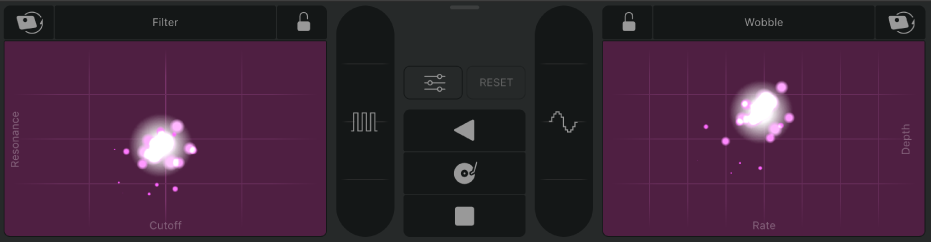
Remix FX ประกอบด้วยตัวควบคุมต่อไปนี้:
แป้น XY: ใช้แป้น XY ทางด้านซ้ายและด้านขวาเพื่อควบคุมเอฟเฟ็กต์ที่เกี่ยวข้องกับเวลาและเอฟเฟ็กต์การกล้ำสัญญาณอันหลากหลาย ปัดบนแป้นเพื่อสร้างการเปลี่ยนแปลงแบบเรียลไทม์ไปยังพารามิเตอร์สำหรับแนวนอน (แกน X) และแนวตั้ง (แกน Y) ของแป้น ชื่อพารามิเตอร์แสดงขึ้นตามด้านล่างและด้านนอกของแต่ละแป้น
คุณสามารถเลือกเอฟเฟ็กต์ใดเอฟเฟ็กต์หนึ่งจากหกเอฟเฟ็กต์สำหรับแป้น XY แต่ละแป้น ซึ่งได้แก่:
ฟิลเตอร์: เอาความถี่ที่สูงกว่าความถี่ตัดสัญญาณและเน้นความถี่รอบๆ ค่าเสียงกังวาน X ตั้งค่าความถี่ตัดสัญญาณ และ Y ตั้งค่าเสียงกังวาน
ว็อบเบิล: กล้ำสัญญาณเสียงด้วยเอฟเฟ็กต์ฟิลเตอร์ลักษณะวินเทจ X ตั้งค่าอัตราการกล้ำสัญญาณ และ Y ตั้งค่าความลึกของการกล้ำสัญญาณ
ออร์บิต: กล้ำสัญญาณเสียงด้วยเอฟเฟ็กต์ฟลานเกอร์ เอฟเฟ็กต์เฟเซอร์ หรือผสมทั้งสองเอฟเฟ็กต์ X ตั้งค่าอัตราการกล้ำสัญญาณ และ Y ตั้งค่าความลึกของการกล้ำสัญญาณ
รีพีตเตอร์: สร้างเอฟเฟ็กต์ Stuttering X ตั้งค่าอัตราการรีพีต และ Y ตั้งค่าปริมาณการผสม
เสียงก้อง: เพิ่มความก้องไปยังสัญญาณเสียง X ตั้งค่าเวลาเสียงก้อง และ Y ตั้งค่าปริมาณการผสม
การหน่วง: เพิ่มเสียงสะท้อนไปยังสัญญาณเสียง X ตั้งค่าอัตราการกล้ำสัญญาณ และ Y ตั้งค่าความลึกของฟีดแบ็ก
ตัวตัดย่านเสียง:
 ปรับใช้เอฟเฟ็กต์แบบตัดย่านเสียงในสัญญาณเสียง
ปรับใช้เอฟเฟ็กต์แบบตัดย่านเสียงในสัญญาณเสียงDownsampler:
 เปลี่ยนความละเอียดของเสียงเข้า ทำให้เสียงบาง หยาบ หรือสูง คล้ายกับการบิดเสียง Bitcrusher
เปลี่ยนความละเอียดของเสียงเข้า ทำให้เสียงบาง หยาบ หรือสูง คล้ายกับการบิดเสียง Bitcrusherย้อนกลับ:
 เล่นเสียงเข้าแบบย้อนกลับ การเปลี่ยนแปลงเอฟเฟ็กต์ที่ไวต่อสัมผัสจะมีให้ใช้ทางด้านซ้ายและขวาของปุ่ม
เล่นเสียงเข้าแบบย้อนกลับ การเปลี่ยนแปลงเอฟเฟ็กต์ที่ไวต่อสัมผัสจะมีให้ใช้ทางด้านซ้ายและขวาของปุ่มสแครตช์:
 จำลองการสแครตช์การอัดในเสียงเข้า การเปลี่ยนแปลงเอฟเฟ็กต์ที่ไวต่อสัมผัสจะมีให้ใช้ทางด้านซ้ายและขวา
จำลองการสแครตช์การอัดในเสียงเข้า การเปลี่ยนแปลงเอฟเฟ็กต์ที่ไวต่อสัมผัสจะมีให้ใช้ทางด้านซ้ายและขวา เทปหยุด:
 จำลองการลดความเร็วและการหยุดของเสียงเข้า มีการเปลี่ยนแปลงเอฟเฟ็กต์ที่ไวต่อสัมผัสให้ใช้งาน
จำลองการลดความเร็วและการหยุดของเสียงเข้า มีการเปลี่ยนแปลงเอฟเฟ็กต์ที่ไวต่อสัมผัสให้ใช้งานปุ่มการตั้งค่า:
 แสดงพารามิเตอร์เพิ่มเติมสำหรับเอฟเฟ็กต์ที่เลือก
แสดงพารามิเตอร์เพิ่มเติมสำหรับเอฟเฟ็กต์ที่เลือกสำหรับเอฟเฟ็กต์ฟิลเตอร์ ออร์บิต และ Downsampler: เลือกระหว่างโหมดต่างๆ สำหรับเอฟเฟ็กต์:
สำหรับเอฟเฟ็กต์ว็อบเบิล รีพีตเตอร์ การหน่วงเวลา ตัวตัดย่านเสียง การย้อนกลับ สแครตช์ และเทปหยุด: เลือกการแบ่งโน้ตสำหรับเอฟเฟ็กต์
สำหรับเอฟเฟ็กต์ตัวตัดย่านเสียง: ตัวควบคุมเพิ่มเติมช่วยให้คุณสามารถสลับเปิดหรือปิดเสียงรบกวนได้
ปุ่มล็อค FX:
 ค้างเอฟเฟ็กต์ไว้ที่ค่า X/Y ปัจจุบันเมื่อคุณหยุดสัมผัสแป้น เมื่อแป้น XY ล็อค คุณสามารถเลือกเอฟเฟ็กต์ XY ต่างๆ สำหรับแป้นเดียวกัน แล้วใช้เอฟเฟ็กต์ดังกล่าวร่วมกับเอฟเฟ็กต์ที่ล็อคไว้ได้ คุณไม่สามารถเลือกเอฟเฟ็กต์เดียวกันสำหรับแป้น XY ทั้งสองได้
ค้างเอฟเฟ็กต์ไว้ที่ค่า X/Y ปัจจุบันเมื่อคุณหยุดสัมผัสแป้น เมื่อแป้น XY ล็อค คุณสามารถเลือกเอฟเฟ็กต์ XY ต่างๆ สำหรับแป้นเดียวกัน แล้วใช้เอฟเฟ็กต์ดังกล่าวร่วมกับเอฟเฟ็กต์ที่ล็อคไว้ได้ คุณไม่สามารถเลือกเอฟเฟ็กต์เดียวกันสำหรับแป้น XY ทั้งสองได้ปุ่มรีเซ็ต: รีเซ็ตเอฟเฟ็กต์ที่ล็อคโดยไม่ปลดล็อคปุ่มล็อค FX เพื่อให้สามารถล็อคได้อีกครั้งโดยการปัด จากนั้นปล่อยการสัมผัสแป้น
แสดง Remix FX
แตะปุ่ม FX ในแถบควบคุม
เลือกเอฟเฟ็กต์สำหรับแป้น XY
แตะชื่อเอฟเฟ็กต์ที่แสดงขึ้นที่ด้านบนของแป้น XY แป้นใดแป้นหนึ่ง แล้วแตะเอฟเฟ็กต์ในช่องตารางที่แสดงขึ้น
สำหรับข้อมูลฉบับสมบูรณ์เกี่ยวกับการใช้ Remix FX ใน Logic Pro ให้ดูที่บท Remix FX ในคู่มือผู้ใช้ Logic Pro และคู่มือผู้ใช้เอฟเฟ็กต์ Logic Pro คุณยังสามารถดูวิธีใช้อัจฉริยะสำหรับ Remix FX ได้ใน Logic Remote